Ten artykuł jest przewodnikiem z kilkoma pomocnymi zrzutami ekranu pokazującymi, jak wyłączyć dysk twardy po pewnym czasie w systemie Windows 11, aby oszczędzać baterię.
Jeśli używasz najnowszego systemu Windows 11 na swoim laptopie, bateria wyczerpie się szybciej. Dzieje się tak, ponieważ system Windows 11 ma więcej energochłonnych wizualizacji i procesów w tle, co ostatecznie szybciej wyczerpuje baterię.
Możesz ręcznie zabijać procesy/aplikacje działające w tle i wyłączać animacje, aby oszczędzać baterię. Co powinienem zrobić, jeśli nie jestem zadowolony z wyników? W takim przypadku musisz znaleźć inne sposoby oszczędzania energii baterii i przedłużenia jej żywotności.
W systemie Windows 11 dostępnych jest kilka opcji oszczędzania energii baterii i wydłużania jej żywotności. Możesz na przykład wydłużyć czas pracy baterii, aktywując tryb oszczędzania baterii lub wyłączając dysk twardy po określonym czasie.
Poniżej opisano, jak ustawić funkcję oszczędzania energii, aby wyłączyć dysk twardy po określonym czasie w systemie Windows 11. Przewijaj, aby to sprawdzić.
Jak wyłączyć dysk twardy po pewnym czasie w systemie Windows 11?
Jeśli Twój komputer ma zarówno dysk SSD, jak i HDD, zaleca się wyłączenie dysku twardego po pewnym czasie, aby przedłużyć żywotność baterii. Zobaczmy, jak ustawić dysk twardy, aby wyłączał się po określonym czasie w systemie Windows 11.
1. Po pewnym czasie wyłącz dysk twardy
W tej metodzie używasz polecenia URUCHOM, aby ustawić system Windows 11 tak, aby automatycznie wyłączał dysk twardy po określonym czasie.
- Najpierw naciśnij klawisz Windows + przycisk R na klawiaturze. Spowoduje to otwarcie okna dialogowego Uruchom na komputerze.
- W oknie dialogowym Uruchom wpisz powercfg.cpl i naciśnij przycisk Enter .
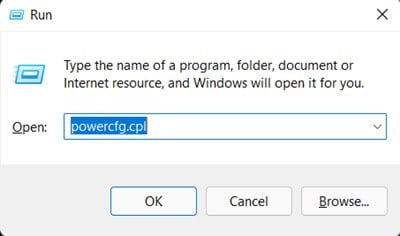
- Spowoduje to otwarcie opcji zasilania komputera. Musisz kliknąć łącze Zmień ustawienia planu, jak pokazano na poniższym zrzucie ekranu .
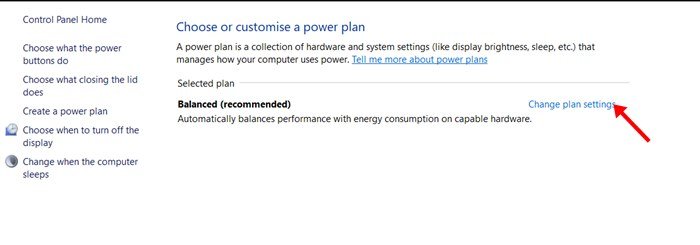
- Na następnym ekranie kliknij łącze Zmień zaawansowane ustawienia zasilania, jak pokazano poniżej.
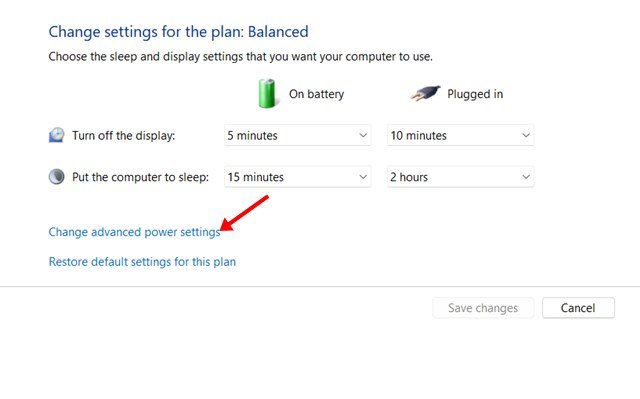
- Teraz rozwiń Opcje dysku twardego w menu Opcje zasilania . Domyślna żywotność baterii jest ustawiona na 10 minut.
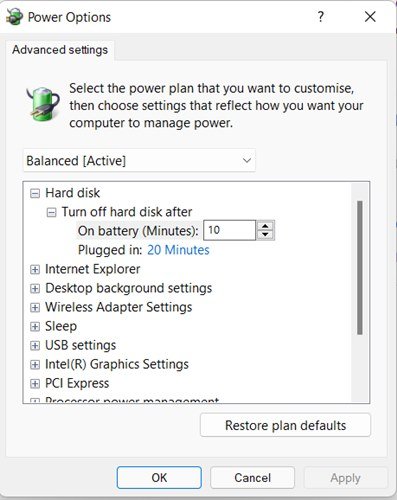
- Następnie w menu Wyłącz dysk twardy po ustaw nowy limit czasu dla baterii i połączenia. Musisz podać czas w minutach .
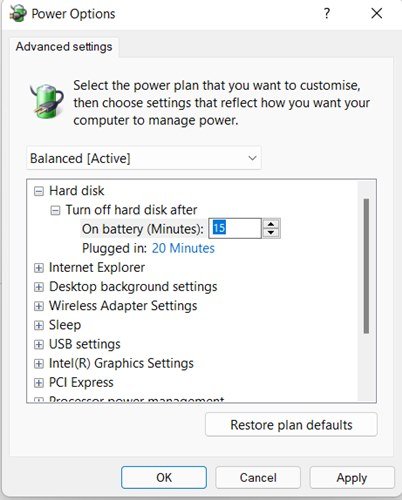
- Po zakończeniu kliknij przycisk Zastosuj , a następnie przycisk OK .
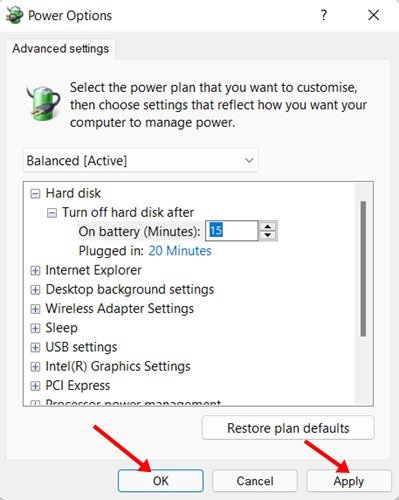
To jest koniec. Oto jak ustawić dysk twardy, aby wyłączał się po określonym czasie za pomocą polecenia URUCHOM w systemie Windows 11.
2. Wyłącz dysk twardy za pomocą wiersza polecenia
Jeśli z jakiegokolwiek powodu nie możesz uzyskać dostępu do Opcji zasilania, powinieneś wypróbować tę metodę. W tej metodzie użyj narzędzia wiersza polecenia, aby wyłączyć dysk twardy po określonym czasie.
- Najpierw otwórz wyszukiwanie w systemie Windows 11 i wpisz wiersz polecenia. Następnie kliknij prawym przyciskiem myszy wiersz polecenia i wybierz opcję Uruchom jako administrator .
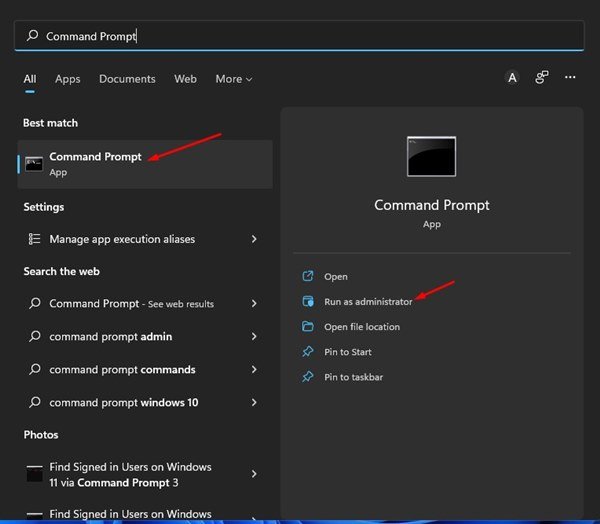
- W oknie wiersza polecenia uruchom udostępnione polecenie poniżej i naciśnij przycisk Enter.
-
powercfg -change -disk-timeout-dc 10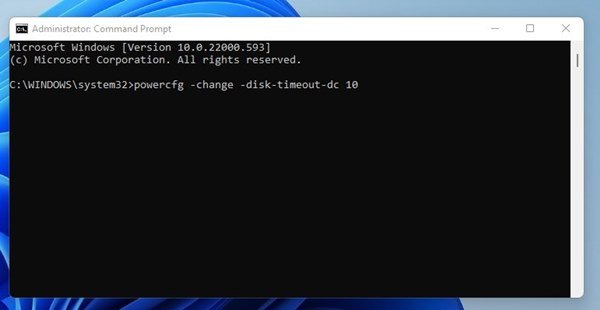
WAŻNE: Zastąp 0 liczbą minut, przez którą dysk twardy ma być nieaktywny po pewnym czasie. - Następnie skopiuj i wklej pozostałe polecenia udostępnione poniżej i naciśnij przycisk Enter.
-
powercfg -change-disk-timeout-ac-10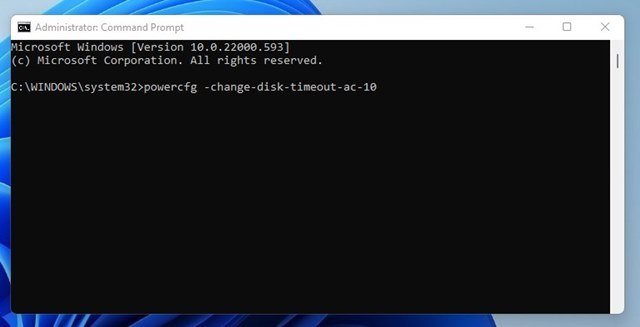
WAŻNE: Zastąp 0 liczbą minut, przez którą dysk twardy ma być nieaktywny po pewnym czasie.
Teraz to koniec. Oto jak ustawić dysk twardy, aby wyłączał się po określonym czasie za pomocą wiersza polecenia systemu Windows 11.
Po ustawieniu powyższych kroków musisz ponownie uruchomić komputer z systemem Windows 11.
Powyżej przyjrzeliśmy się, jak wyłączyć dysk twardy po pewnym czasie w systemie Windows 11, aby oszczędzać baterię.













